Как восстановить доступ к жесткому диску, исправить ошибку невозможности открыть жесткий диск

В этой статье мы расскажем, как восстановить доступ к жёсткому диску в случае его сбоя. Давайте пойдём дальше!
Вряд ли найдется кто-нибудь в этом мире, кто владеет смартфоном и не имеет учетной записи Gmail. Gmail - это самый широко используемый почтовый сервис в мире. Обширный список функций, интеграция с многочисленными веб-сайтами, платформами и приложениями, а также эффективные серверы сделали Gmail чрезвычайно удобным для всех, особенно для пользователей Android. Будь то студент или работающий профессионал, все сильно зависят о�� электронной почты, и Gmail позаботится об этом. Однако было бы очень прискорбно, если бы Gmail перестал отправлять электронные письма.
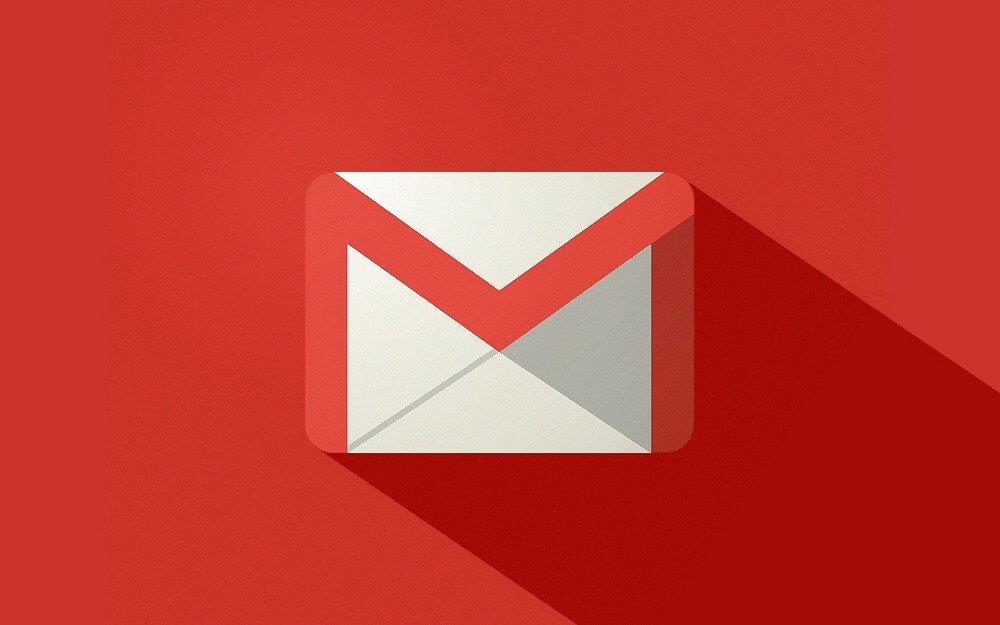
СОДЕРЖАНИЕ
Каждое приложение в тот или иной момент дает сбой, и Gmail не исключение. Несмотря на то, что Gmail очень эффективен и заслуживает доверия, в редких случаях он не работает должным образом. Это могло быть из-за ошибки или какой-либо другой внутренней проблемы в вашем Android-смартфоне. В любом случае, когда Gmail не выполняет свою задачу, то есть отправлять электронные письма, это серьезная проблема, которую необходимо решить как можно скорее. Хотя иногда проблема связана с самими серверами Google, и вы ничего не можете сделать, кроме ожидания, в других случаях есть простое решение для решения проблемы. В этой статье мы собираемся предоставить вам несколько простых решений, с помощью которых вы можете попытаться решить проблему, из-за которой Gmail не отправляет электронные письма на Android.
Иногда причина того, что электронное письмо не отправляется, - простая человеческая ошибка. Совершить ошибку при вводе адреса электронной почты человека - вполне нормально, и в результате письмо не будет доставлено. Адрес электронной почты должен быть безупречным, и даже неверное или измененное письмо может навсегда застрять в папке «Исходящие». Поэтому всегда рекомендуется тщательно проверять адрес электронной почты получателя, прежде чем делать вывод об ошибке в приложении или в самом Gmail. Если все верно и вы по-прежнему сталкиваетесь с той же проблемой, переходите к следующему решению.
Чтобы убедиться, что проблема связана с приложением, а не с самим Gmail, вам необходимо открыть приложение в веб-браузере, например Chrome или Firefox. Следуйте инструкциям ниже, чтобы узнать, как:
1. Сначала откройте Google Chrome (вы можете использовать любой другой браузер, если хотите).

2. Теперь нажмите на значок «Домой» в верхнем левом углу экрана.

3. Здесь щелкните значок « Приложения» .

4. В раскрывающемся меню выберите Gmail .

5. Если вы уже вошли в Chrome, используя свою учетную запись Google, то откроется папка «Входящие» Gmail. В противном случае вам придется войти в систему со своим именем пользователя и паролем.

6. После этого нажмите кнопку « Обновить» в верхнем левом углу экрана.
7. Если вы видите, что электронные письма принимаются нормально, значит, проблема в приложении, или проблема в самом Gmail.
Также читайте: Исправить уведомления Gmail, не работающие на Android
Иногда остаточные файлы кеша повреждаются и вызывают сбои в работе приложения. Если у вас возникла проблема с тем, что Gmail не отправляет электронные письма на Android, вы всегда можете попробовать очистить кеш и данные для приложения . Выполните следующие действия, чтобы очистить кеш и файлы данных для Gmail.
1. Зайдите в настройки вашего телефона.
2. Нажмите на опцию « Приложения» .

3. Теперь выберите приложение Gmail из списка приложений.
4. Теперь нажмите на « Хранилище» .

5. Теперь вы увидите параметры для очистки данных и очистки кеша . Нажмите на соответствующие кнопки, и указанные файлы будут удалены.

Следующее, что вы можете сделать, это обновить приложение Gmail. Простое обновление приложения часто решает проблему, так как обновление может содержать исправления для решения проблемы.
1. Зайдите в PlayStore .
2. В верхнем левом углу вы найдете три горизонтальные линии . Щелкните по ним.

3. Теперь нажмите «Мои приложения и игры» .

4. Найдите приложение Gmail и проверьте, есть ли ожидающие обновления.
5. Если да, то нажмите кнопку обновления .

6. После обновления приложения проверьте, можете ли вы исправить Gmail, который не отправляет электронные письма на телефон Android.
Если описанный выше метод не работает или обновление недоступно, вы всегда можете начать все сначала. Если бы это было другое приложение, его можно было бы полностью удалить. Однако Gmail является системным приложением и не может быть удалено. Вместо этого было бы полезно, если бы вы удалили обновления для приложения. В результате останется старая версия приложения, которая была установлена во время производства. Следуйте инструкциям ниже, чтобы узнать, как:
1. Откройте Настройки на вашем телефоне.
2. Теперь выберите опцию « Приложения» .
3. Теперь выберите Gmail из списка приложений. В правом верхнем углу экрана вы видите три вертикальные точки, щелкните по ним.

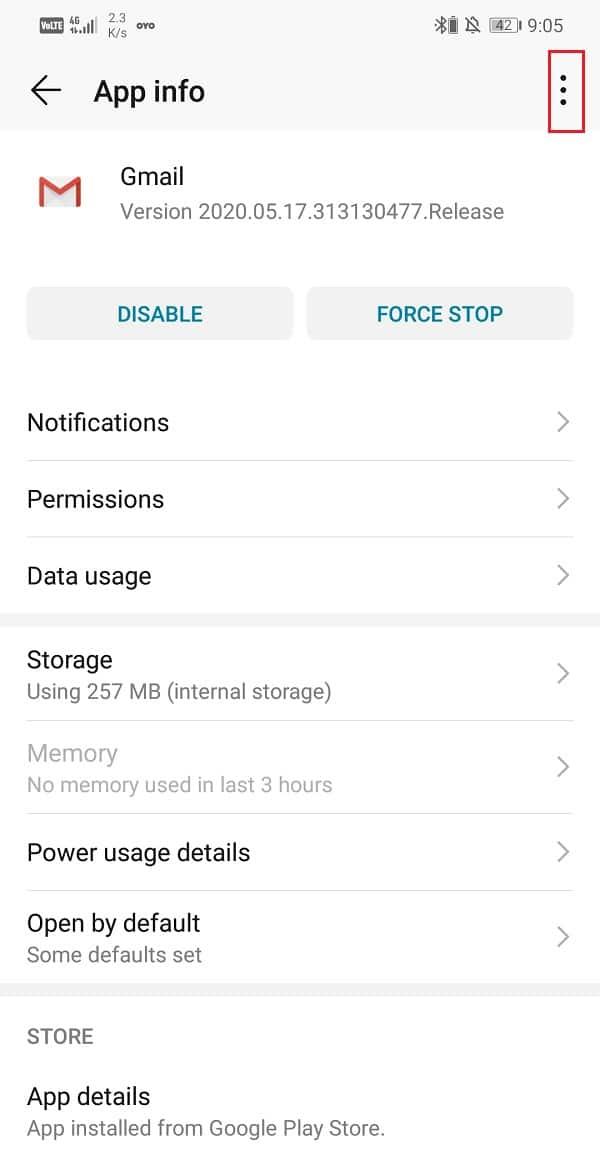
4. Наконец, нажмите кнопку удаления обновлений.
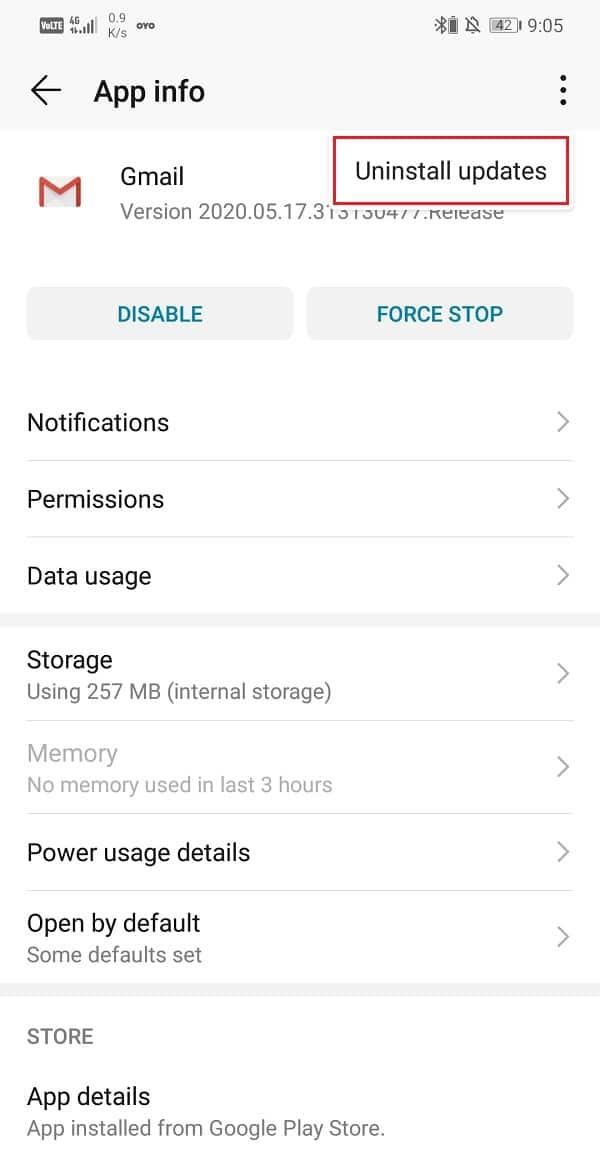
5. Теперь вам может потребоваться перезагрузить устройство после этого.
6. Когда устройство снова запустится, попробуйте снова использовать Gmail.
7. Вам может быть предложено обновить приложение до последней версии. Сделайте это, и это должно решить проблему.
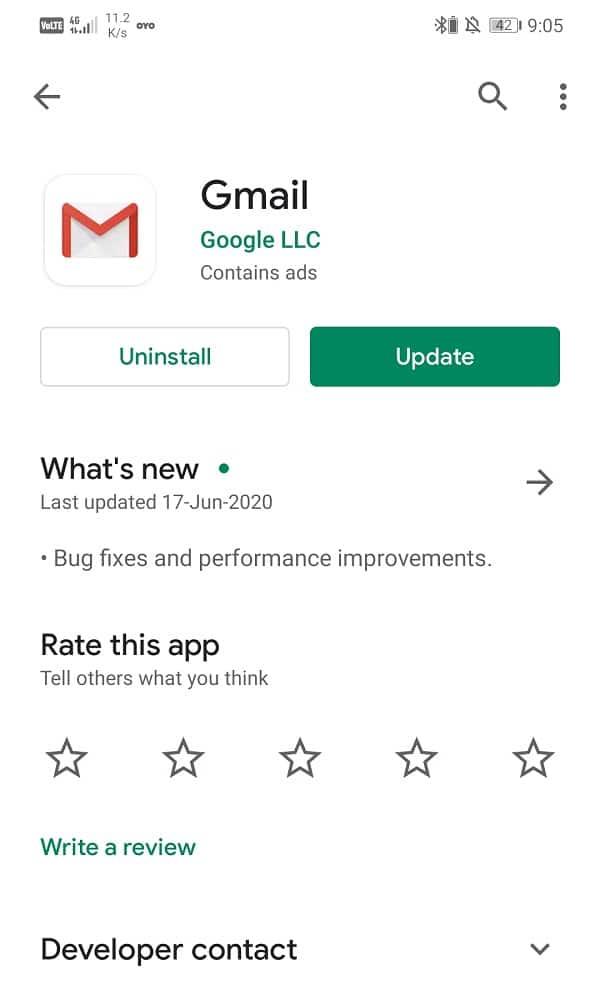
8. Даже если вы не получили уведомления об ожидающих обновлениях, все равно обновите приложение из Play Store.
Следующим методом в списке решений является выход из учетной записи Gmail на телефоне, а затем повторный вход. Не исключено, что тем самым он наведет порядок и Gmail начнет нормально работать.
1. Откройте настройки на вашем телефоне.
2. Теперь нажмите « Пользователи и учетные записи» .

3. Теперь выберите опцию Google .

4. Внизу экрана вы найдете опцию Удалить учетную запись , нажмите на нее.
5. Это приведет к выходу из вашей учетной записи Gmail. Теперь войдите в систему еще раз после этого и посмотрите, была ли проблема решена или нет.
Рекомендуемые:
Мы надеемся, что эта информация была полезной, и вы смогли исправить Gmail, который не отправляет электронные письма на Android . Если проблема не устранена, возможно, серверы Google не работают. Единственное, что вы можете сделать в этом случае, - это подождать, пока они решат проблему. Между тем, вы можете отправить жалобу в службу поддержки Google, чтобы уведомить их о возможной ошибке в текущей версии приложения.
В этой статье мы расскажем, как восстановить доступ к жёсткому диску в случае его сбоя. Давайте пойдём дальше!
На первый взгляд AirPods выглядят как любые другие беспроводные наушники. Но всё изменилось, когда были обнаружены несколько малоизвестных особенностей.
Apple представила iOS 26 — крупное обновление с совершенно новым дизайном «матовое стекло», более интеллектуальным интерфейсом и улучшениями в знакомых приложениях.
Студентам нужен определённый тип ноутбука для учёбы. Он должен быть не только достаточно мощным для успешной работы на выбранной специальности, но и достаточно компактным и лёгким, чтобы его можно было носить с собой весь день.
Добавить принтер в Windows 10 просто, хотя процесс для проводных устройств будет отличаться от процесса для беспроводных устройств.
Как вы знаете, оперативная память (ОЗУ) — очень важный компонент компьютера, выполняющий функцию памяти для обработки данных и определяющий скорость работы ноутбука или ПК. В статье ниже WebTech360 расскажет вам о нескольких способах проверки оперативной памяти на наличие ошибок с помощью программного обеспечения в Windows.
Умные телевизоры действительно покорили мир. Благодаря множеству замечательных функций и возможности подключения к Интернету технологии изменили то, как мы смотрим телевизор.
Холодильники — привычные бытовые приборы. Холодильники обычно имеют 2 отделения: холодильное отделение просторное и имеет подсветку, которая автоматически включается каждый раз, когда пользователь ее открывает, а морозильное отделение узкое и не имеет подсветки.
На сети Wi-Fi влияют многие факторы, помимо маршрутизаторов, пропускной способности и помех, но есть несколько разумных способов улучшить работу вашей сети.
Если вы хотите вернуться к стабильной версии iOS 16 на своем телефоне, вот базовое руководство по удалению iOS 17 и понижению версии с iOS 17 до 16.
Йогурт — замечательная еда. Полезно ли есть йогурт каждый день? Как изменится ваше тело, если вы будете есть йогурт каждый день? Давайте узнаем вместе!
В этой статье рассматриваются наиболее питательные виды риса и способы максимально увеличить пользу для здоровья любого выбранного вами вида риса.
Установление режима сна и отхода ко сну, смена будильника и корректировка рациона питания — вот некоторые из мер, которые помогут вам лучше спать и вовремя просыпаться по утрам.
Арендуйте, пожалуйста! Landlord Sim — мобильная игра-симулятор для iOS и Android. Вы будете играть за владельца жилого комплекса и начнете сдавать квартиры в аренду, чтобы улучшить интерьер своих апартаментов и подготовить их к приему арендаторов.
Получите игровой код Bathroom Tower Defense Roblox и обменяйте его на потрясающие награды. Они помогут вам улучшить или разблокировать башни с более высоким уроном.













